嵌入式Qt【信号槽连接】

信号槽连接模型
生活中:
学校->通知->学生->上课
Qt中的信号与槽连接模型:
发送者->信号->接收者->槽
这里的信号和槽都是函数
信号槽
我们通过使用Push Button(按钮)来讲解信号槽。
放置按钮
拖拽Push Button组件到界面,并修改按钮大小,文字内容和字体;
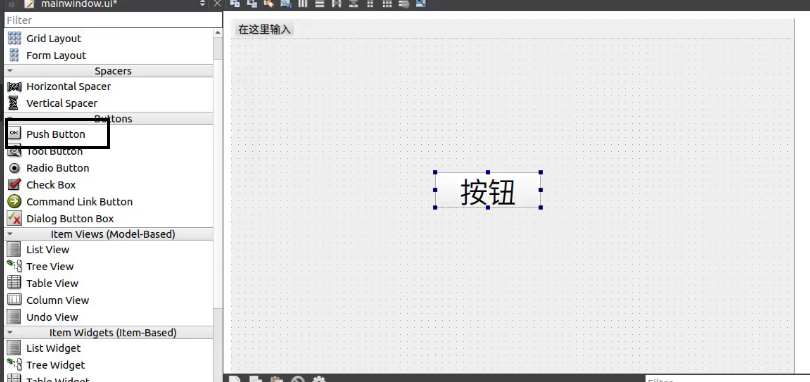
连接信号
我们可以把按钮当作一个发送者,将界面当作一个接收者(Mainwindow对象),现在我们知道发送者和接收者,那么我们就可以将信号槽进行连接。
按钮具有点击事件,我们可以把关闭当前窗口封装成函数(点击函数:按钮点击后要执行的函数);那么我们可以把点击当作一个信号,把关闭窗口函数当成一个槽。
那么我们现在已完成了信号槽模型的基本构想;在Qt中已经帮我们封装好点击和关闭的函数。
如何连接
我们在UI界面下边栏“Signals_Slots”里面便是连接信号槽的配置部分。
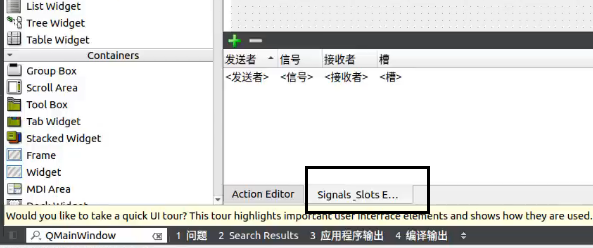
我们按照构想,选择Push Bush按钮为发送对象;信号我们选择点击函数“clicked()”;选择MainWindow为接收者;选择槽为关闭操作“close()”。
我们进行验证,当我们运行点击按钮后窗口会自己关闭。
信号槽连接方法二
点击页面左上角图标,左侧变成灰色,我们选中(点击)发送者“按钮”,向接收者拖拽,导线连接到那里就选择那个作为接收者,选择后弹窗选择信号和槽。
选择内容同上
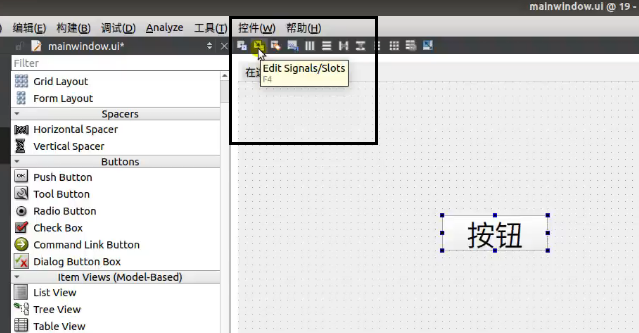
退出信号槽编辑模式(点击左边的小图标)。
信号槽连接方法三
如果想使用自己定义的槽函数?
选择发送者“按键”,右键点击“选择槽”,选择对应的信号,点击OK后跳转到对应的槽函数里面。
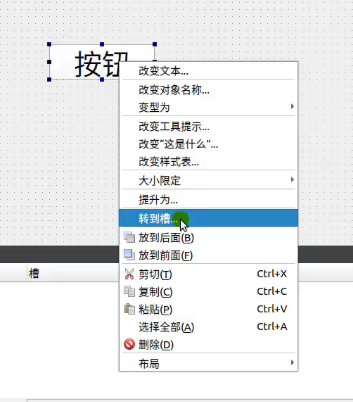
我们可以在.h文件中发现已经声明好的槽函数。
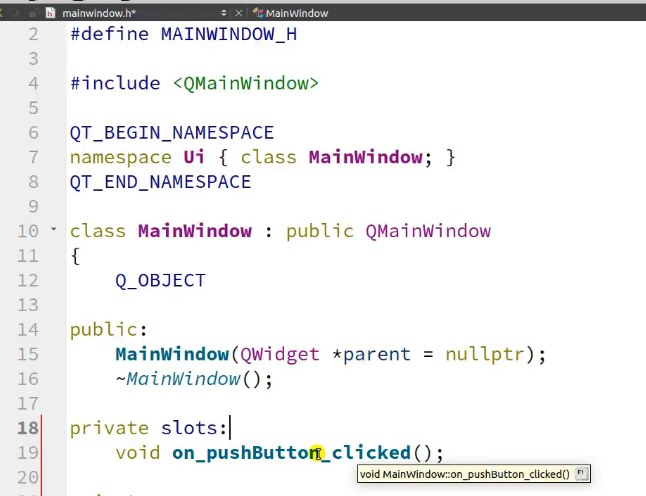
相关文章
嵌入式Qt【UI编程】
我们设计UI界面的时候,可以使用Qt提供的UI可视化界面,通过推拽的方式实现页面设计;我们也可以不适用UI文件进行_**编程设计页面**_。 我们以**按键PushButton**为例: 创建按钮 打开帮助文档,查看按钮的使用说明。 我们如果使用QPushButton这个类,需要先添加头文件;文档下方为按钮的属性、按钮功能函数...。 声明实例化对象 在头文件下声明按钮类...
嵌入式Qt【自定义信号槽】
我们需要自定义给信号槽,首先要知道怎么才能实现信号槽模板 发送者->信号->接收者->槽函数 我们首先要创建自定义的发送者和接收者(创建两个类) 设置类名、类的基类(选择QObject)、文件名称、地址。 自定义信号 创建两个对应的类之后,我们知道信号属于发送者,槽函数属于接收者。我们在接收者类中,声明信号。 声明信号 在发送者(sender)类的.h文件中,声明信号函...
在Linux(Ubuntu)上安装Qt环境
引言 Qt网站提供了不同发行版本的平台支持情况,比如我们查看的信息。 _可以看到Qt 5.15版本支持的Ubuntu版本为20、18_ 本人的Ubuntu一直使用的是18版本,所以选择安装了Qt5.15 LTS,所以本文将讨论如何在Ubuntu18版本上安装Qt 5.15 LTS版本。_(这里的LTS为长期支持版本)_ **PS:如果想快速安装就选择离线版本** 注册 Qt安...